随着Windows7的停止支持,越来越多的用户开始转向Windows10操作系统。而使用正版光盘安装系统能够保证系统的稳定性和安全性,同时也可以免去后续激活的繁琐步骤。本文将详细介绍Win10正版光盘安装的步骤和注意事项,帮助大家轻松完成系统安装。

1.准备工作:查看硬件要求,备份重要数据
在开始安装之前,首先需要确保计算机满足Windows10的硬件要求。同时,也要做好数据备份,以防在安装过程中出现数据丢失的情况。
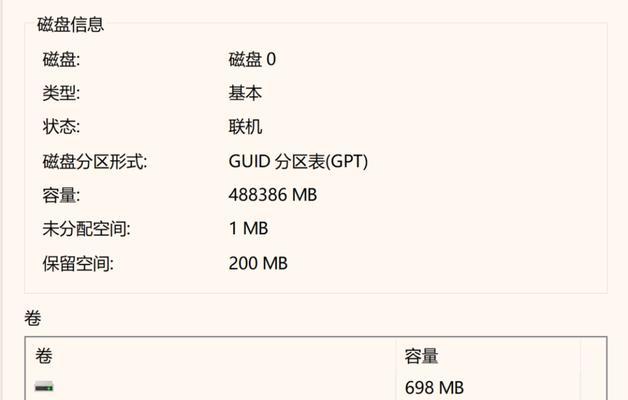
2.获取Win10正版光盘镜像文件:官方渠道下载或购买
前往Microsoft官方网站或其他可信渠道,下载或购买Windows10正版光盘镜像文件。确保从官方渠道获取以获得最新、完整和安全的版本。
3.制作Win10正版光盘:刻录或制作启动盘
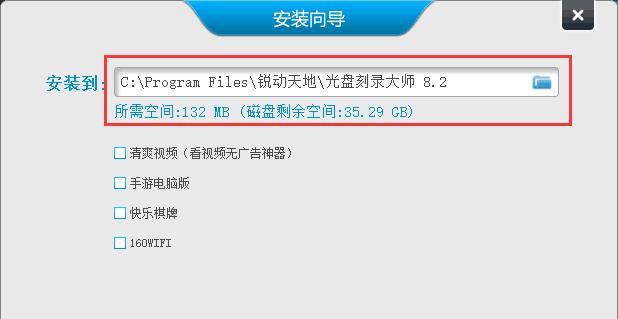
使用刻录软件将光盘镜像文件刻录到空白光盘上,或者通过制作启动盘的工具将光盘镜像文件写入U盘等可移动存储设备中。
4.设置计算机启动顺序:重启计算机进入BIOS
重启计算机,在开机过程中按下相应的按键(通常是F2、F12、Del键等),进入计算机的BIOS设置界面。
5.调整启动顺序:选择光盘或启动盘为第一启动项
在BIOS设置界面中,找到“Boot”或“启动”选项,并将光盘或启动盘设置为第一启动项。保存设置后退出BIOS。
6.安装系统:插入光盘或启动盘,重启计算机
将制作好的Win10正版光盘插入计算机的光驱,或者将制作好的启动盘插入计算机的USB接口。然后重启计算机,系统会从光盘或启动盘中启动。
7.进入安装界面:选择语言、时间和键盘布局
在进入安装界面后,根据个人偏好选择合适的语言、时间和键盘布局,然后点击“下一步”继续。
8.授权协议:阅读并同意Windows许可证条款
仔细阅读Microsoft的Windows许可证条款,确保你理解并同意其中的内容。勾选“我接受许可条款”后,点击“下一步”。
9.分区设置:选择安装目标磁盘和分区
根据个人需要,选择要安装Windows10的目标磁盘,并进行分区设置。可以选择使用整个磁盘进行安装,或者将磁盘分为多个分区。
10.安装过程:等待系统文件复制和安装
点击“下一步”后,系统将开始复制必要的文件和安装所需的组件。这个过程可能需要一些时间,请耐心等待。
11.设置个人信息:输入用户名和密码
在安装过程中,系统会要求输入用户名和密码等个人信息。请根据提示填写,并记住这些信息,以便日后登录使用。
12.完成安装:等待系统配置和重启
安装完成后,系统会自动进行最后的配置工作,并进行重启。在这个过程中,请不要强制关闭计算机或移除安装介质。
13.欢迎使用Win10正版光盘安装系统
在重启后,系统将自动进入Windows10操作系统。根据提示,进行个性化设置,并欢迎开始使用全新的Win10系统。
14.激活系统:输入正版激活密钥
如果你购买了正版光盘,系统可能会要求输入激活密钥进行激活。请根据购买的光盘包装或相关文件中提供的密钥进行输入。
15.安装完成:享受稳定、安全的Win10系统
安装并激活成功后,恭喜你!现在你可以尽情享受稳定、安全的Windows10操作系统,体验各种新功能和改进。
通过本文提供的Win10正版光盘安装教程,你已经掌握了从准备工作到最终安装完成的所有步骤。使用正版光盘安装Windows10,不仅能够保证系统的正规授权和稳定性,还能让你享受到更好的操作体验和更多的功能。祝你安装成功!




